スマホは電話やメールなどの基本機能以外にも、生活に役立つ便利機能が備わっているものが多いですよね。
その中でもライト・懐中電灯の機能は、夜道で手元・足元を照らしたり、暗い場所をのぞき込んだりする時など、使ったことがある人は多いのではないでしょうか。
今回はAndroidスマホでライト・懐中電灯がつかない場合の対処法をご紹介します。
目次
ライト・懐中電灯のつけ方を間違えている
ライト・懐中電灯がつかない原因として、操作方法がまちがっている可能性があります。
ご自身が利用している機種の取扱説明書や、メーカーサイトで今一度ライト・懐中電灯のつけ方を確認してみましょう。
今回の動作確認は、Redmi Note11(Androidバージョン:11、MIUIバージョン:MIUI Global 13.0.9 )で行っております。
まずは基本のつけ方をご紹介します。
- 画面上部から下へスワイプして、ステータスバーを表示させる
- 「懐中電灯」をタップする
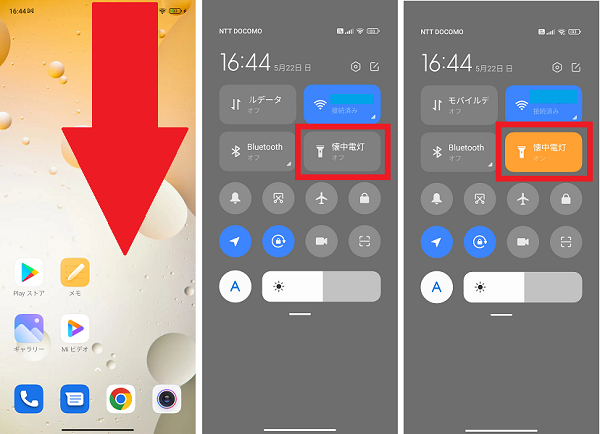
機種によっては、ショートカットを設定することができる場合があります。
- 本体設定を開く
- 「追加設定」をタップする
- 「ジェスチャーショートカット」をタップする
- 「ライトをオンにする」をタップする
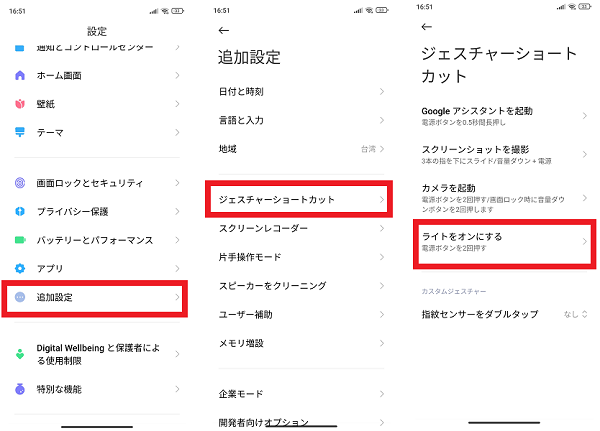
- 「電源ボタンを2回押す」をONにする
- 電源ボタンを2回押して、ライトのON/OFFをする
デバイスを再起動する
ライト・懐中電灯がつかない場合の原因として、スマホの一時的な誤動作の可能性もあります。
長期間スマホを再起動していなかったり、動作容量が多い機能を使っていてスマホに負荷がかかってしまっていたりする場合は、動作が不安定になることがあります。
一度スマホを再起動してから、再度ライト・懐中電灯がつくようになったか確認してみましょう。
- 電源ボタンを長押しする
- 「再起動」をタップする
- 「タップして再起動」をタップする
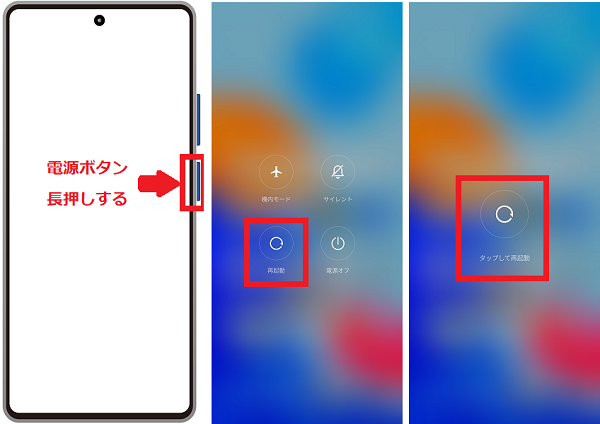
スマホの電源をつけたまま充電を繰り返して利用している人も多いと思いますが、意識して定期的に再起動することをおすすめします。
スマホの充電をする
ライト・懐中電灯を使用する際の消費電力は大きいため、スマホ本体の充電残量が残りわずかな場合、電力が足らず点灯しない可能性があります。
充電残量が少ない場合は充電後に、ライト・懐中電灯がつくかもう一度確認してみましょう。
ソフトウェアを更新する
ライト・懐中電灯がつかない原因のひとつに、スマホ本体のソフトウェアに問題がある場合があります。
スマホのソフトウェアが最新の状態になっているか確認しましょう。
更新が必要であれば、最新の状態に更新してから、ライト・懐中電灯がつくようになったか再度試してみてください。
- 本体設定を開く
- 「デバイス情報」をタップする
- 「MIUIバージョン」をタップする
- 「アップデートを確認」をタップする
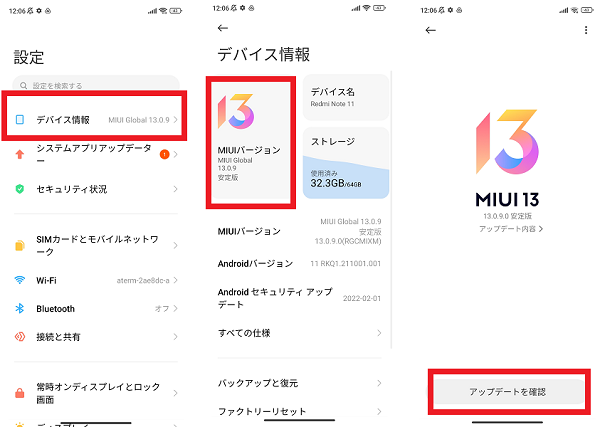
本体の空き容量を確認する
本体の空き容量が不足していると、動作が不安定になるため、ライト・懐中電灯がつかない場合があります。
本体の空き容量が不足していないか確認してみましょう。
- 本体設定を開く
- 「デバイス情報」をタップする
- 「ストレージ」をタップする
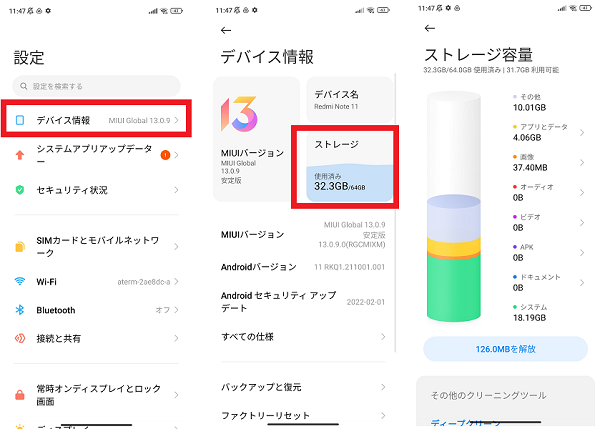
本体の空き容量が不足している場合は、不要なアプリやデータの消去、SDへの写真・動画の移動をして空き容量を増やしてみてください。
不要なアプリや動画を消去する時は、容量が大きいデータから消去すると効率がいいです。
ストレージ容量順に並びかえてから、不要なアプリを消去しましょう。
- 本体設定を開く
- 「アプリ」をタップする
- 「アプリを管理」をタップする
- 「ステータスで並べ替え」をタップする
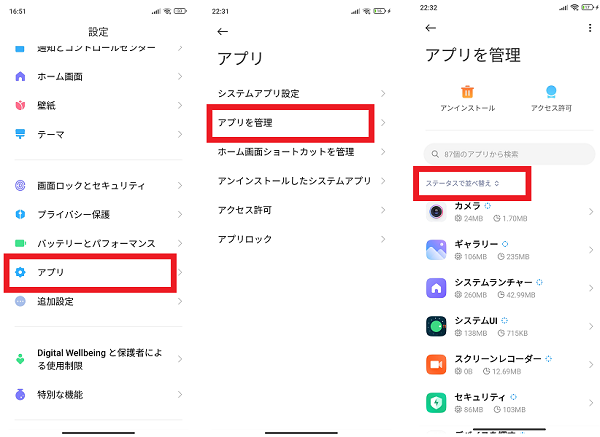
- 「ストレージ使用量」をタップする
- アンインストールするアプリを選択する
- 「アンインストール」をタップする
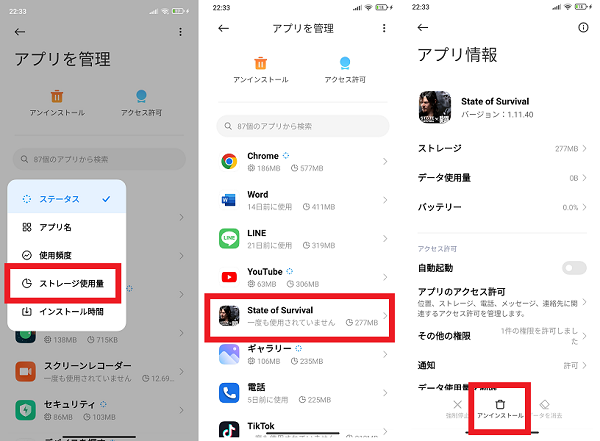
- 「OK」をタップする

無効化されているアプリを有効にする
プリインストールされているアプリやシステムは、通常アンインストールすることはできないようになっています。
しかし、無効化にすることでアプリ一覧に表示させないようにしたり、機能を停止したりすることが可能です。
プリインストールされているアプリを無効化にすると、予期せぬ不具合が発生する場合があります。
アプリを無効化していることが、ライト・懐中電灯がつかない原因となっている可能性があるため、有効に戻してみて改善するか確認してみましょう。
この項目の動作確認のみLG V60 ThinQ 5G(Androidバージョン11)で行っております。
- 本体設定を開く
- 「アプリ」をタップする
- 「アプリ情報」をタップする
- 「すべてのアプリ」をタップする
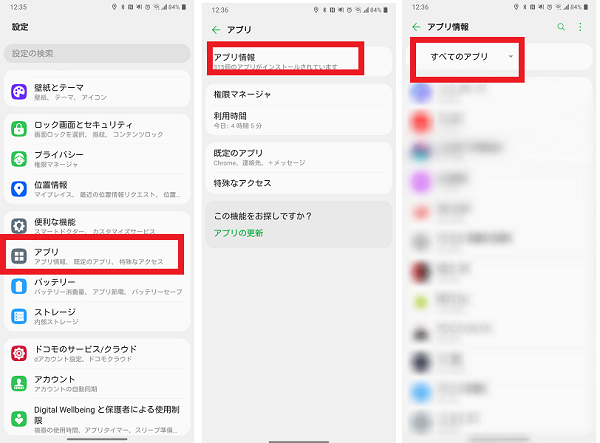
- 「無効化したアプリ」をタップする
- 表示されたアプリを選択する
- 「有効にする」をタップする
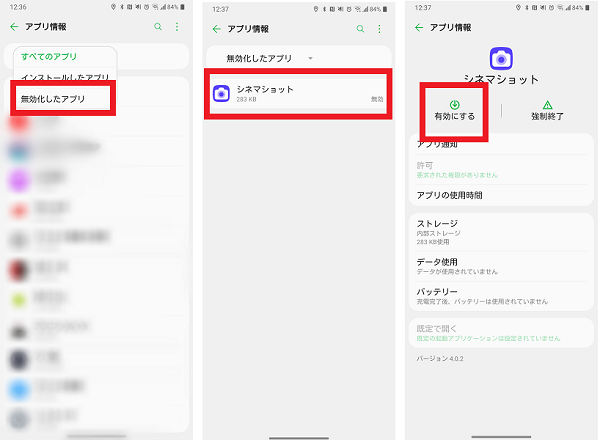
セーフモードで試す
スマホ本体やライト・懐中電灯のアプリに問題がなくても、ダウンロードした他のサードパーティ製のアプリが影響して不具合が起きている可能性があります。
セーフモードで起動することで、サードパーティ製のアプリの影響を受けない状態での動作確認をすることができます。
セーフモードの状態で、ライト・懐中電灯がつくか確認してみましょう。
セーフモードで起動する際は、ホーム画面の配置やウィジェットなどが初期化される可能性があります。
また、アプリが正常に動作しなくなる可能性もあるため、事前にバックアップやアプリの引継ぎ方法を確認しておきましょう。
- 「電源ボタン」と「音量上ボタン」を同時に押し続ける
- メニューが表示されたら、音量下ボタンを押して「SafeMode」を選択する
- 「電源ボタン」を押して決定する
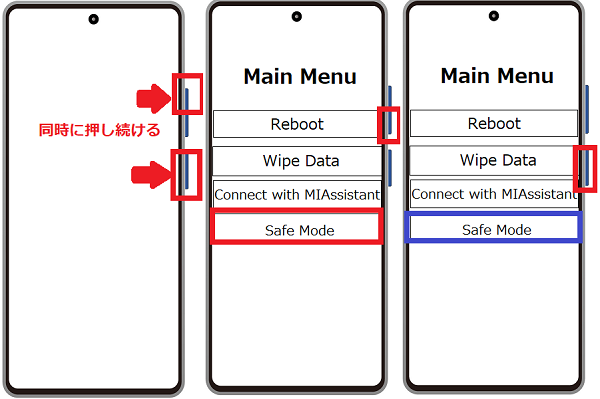
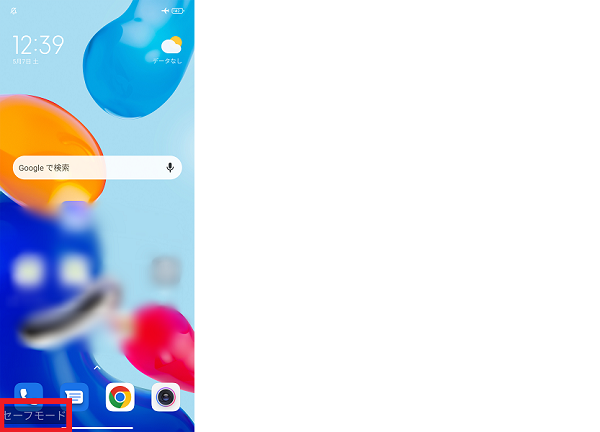
動作確認が終わったら、スマホを再起動することでセーフモードが解除できます。
また、セーフモード解除後は機内モードになってしまっていることがあります。
機内モードを解除後、正常に発信・着信ができるかテストをするようにしましょう。
- 電源ボタンを長押しする
- 「機内モード」をタップする
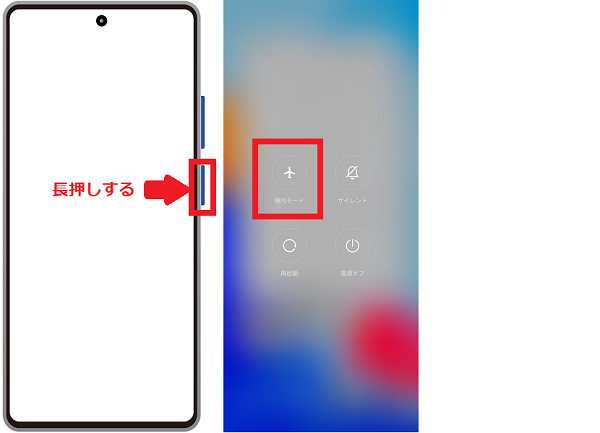
懐中電灯アプリを試す
プリインストールのライト・懐中電灯が利用できない場合は、他のサードパーティ製のアプリをダウンロードして正常に動作ができるかどうか確認してみましょう。
プレイストアで「ライト」もしくは「懐中電灯」と検索し、お好みのアプリをダウンロードしてください。
- 「Playストア」アプリを開く
- 検索欄をタップする
- 「ライト(懐中電灯)」と入力し「検索アイコン」をタップする
- 「インストール」をタップする
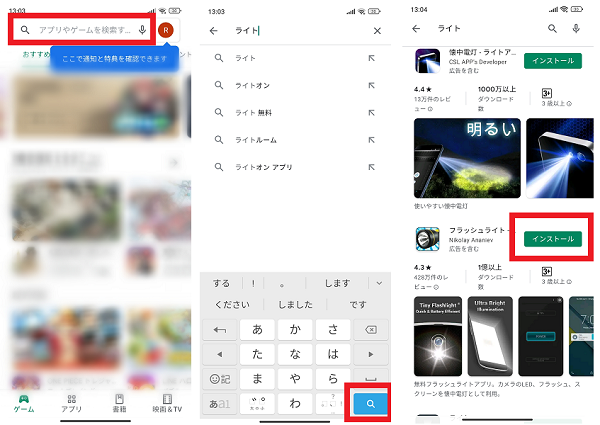
どのアプリがいいかわからない場合は、レビューの評価が高くとダウンロード数も多いものを選択しましょう。
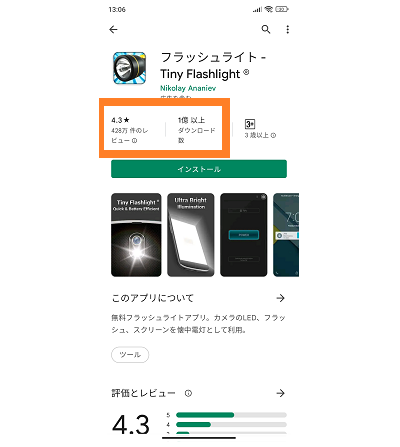
修理・機種変更を検討する
すべての対処法を試しても改善しない場合は、スマホ本体の故障の可能性が高いです。
キャリアショップやメーカーサポートセンターなどへ問い合わせしましょう。
本体の不具合の場合は、主に以下の対応が必要になります。
- メーカーでの修理
- 加入している補償サービスを利用して交換
- 新しい機種を購入する
購入して1年未満の場合で、破損や水濡れなどがなければメーカー保証対象になる可能性があります。
キャリアショップなどで修理の見積もりなどを確認してみてください。
また、購入した際に有料の補償サービスに加入している場合は、安価で新しい機種に交換ができる可能性があります。
ご自身が加入している補償サービスの内容を確認してみましょう。
3年以上利用している場合は、経年劣化などによりライト・懐中電灯以外の機能にも不具合が発生している可能性があります。
1~2万円程度の安価な機種も販売しているため、機種変更を検討してみてはいかがでしょうか。
ライト・懐中電灯を便利に活用しよう
ライト・懐中電灯がつかない場合の原因や対処法はわかりましたか?
夜間に鍵をさす際や、ブレーカが落ちて停電してしまった時など、スマホのライト・懐中電灯の機能が役立つ場面はたくさんありますよね。
今のうちにライト・懐中電灯がしっかり動作するか確認しておき、いざというときに活用できるようにしておきましょう。

